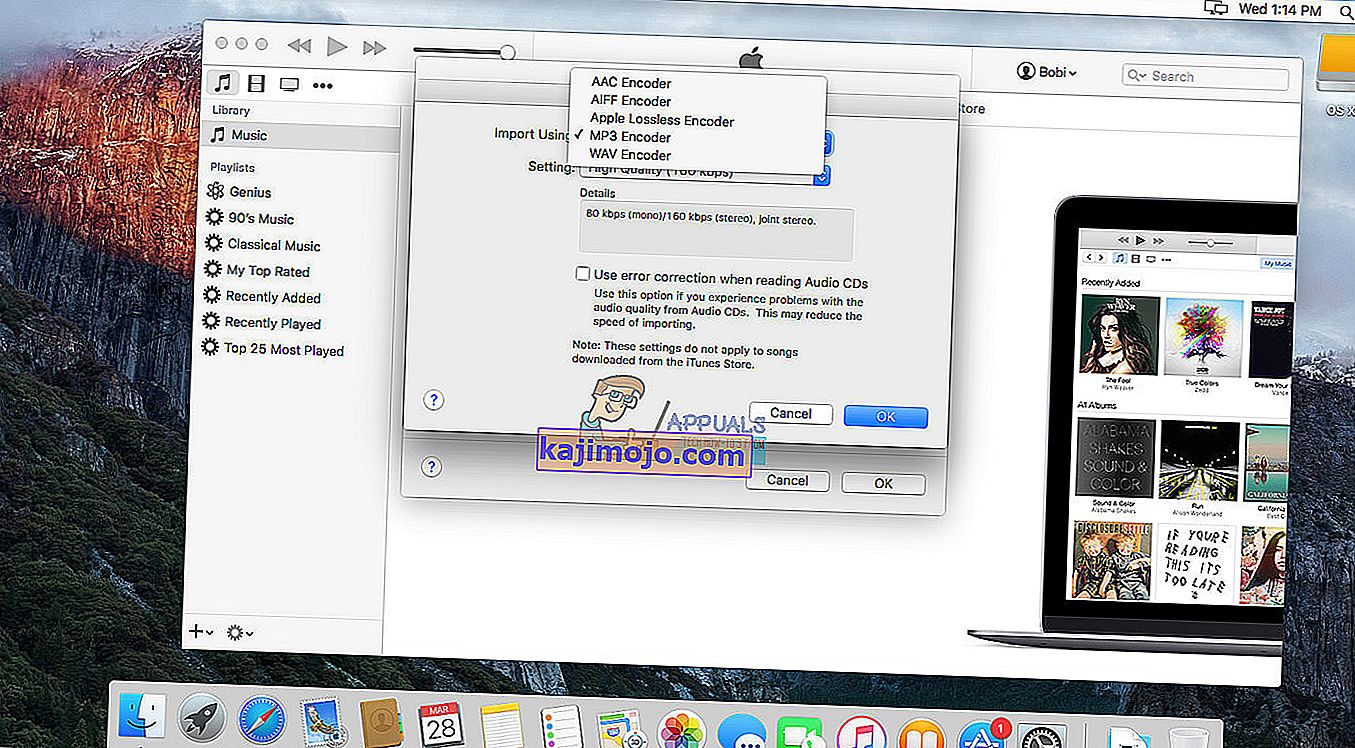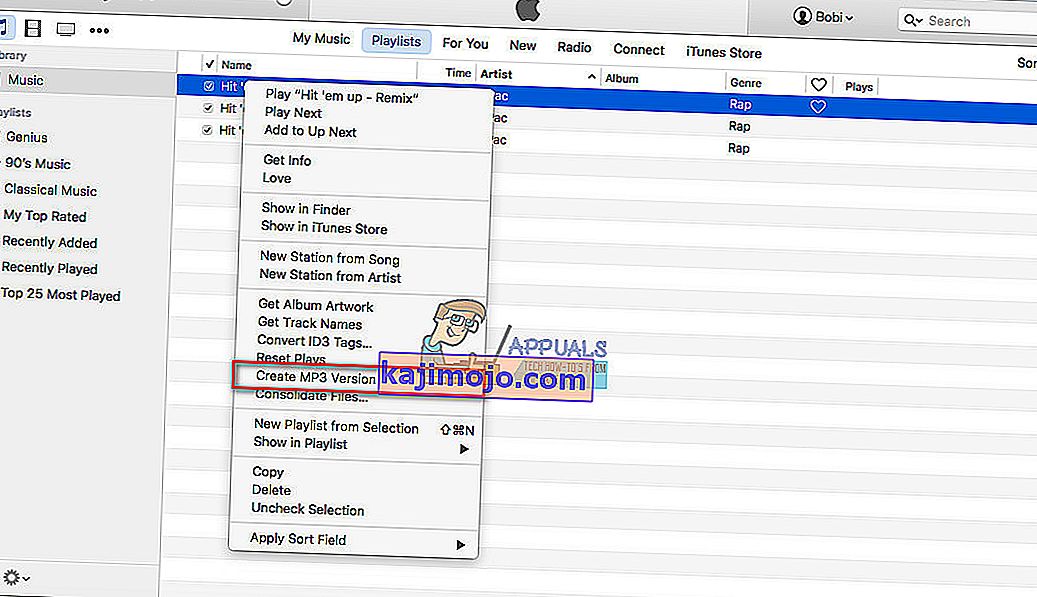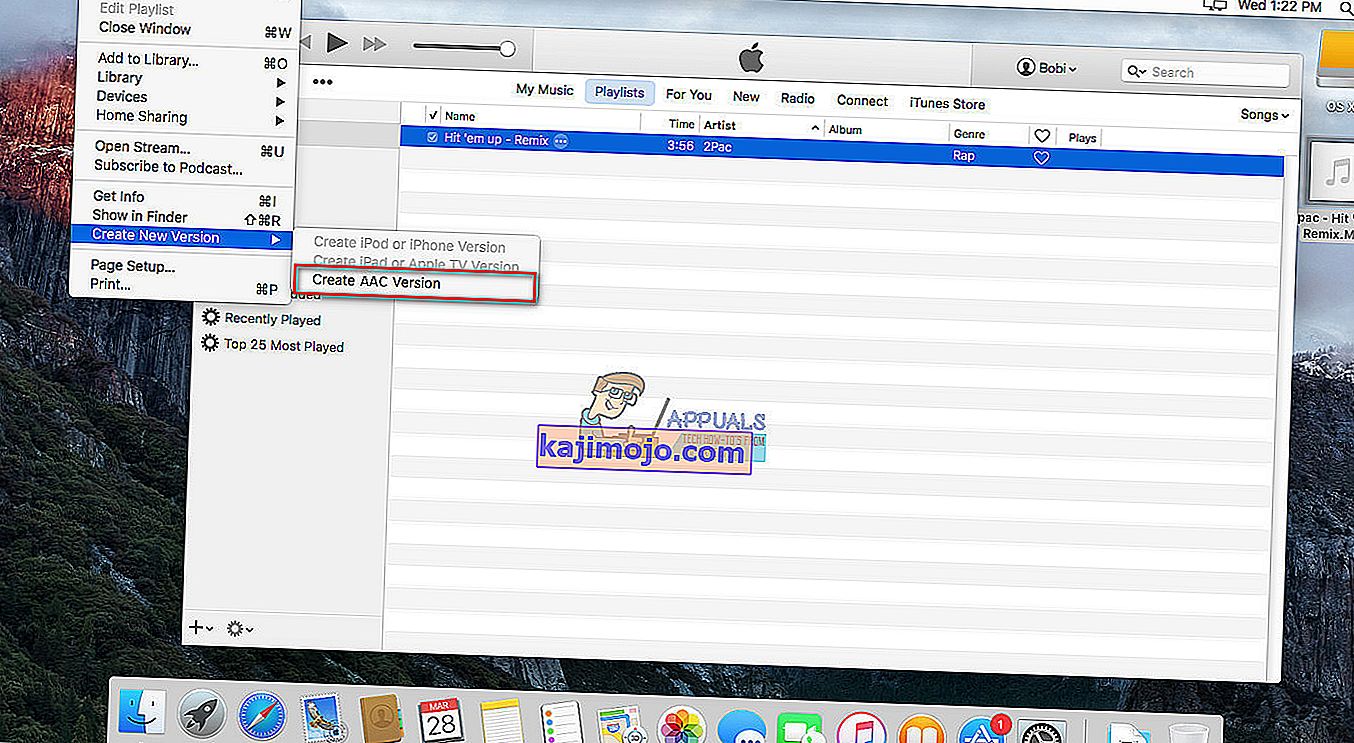Jei bandote konvertuoti garso įrašą, padarytą naudojant „QuickTime“ ar bet kokius kitus „m4a“ failus, į „MP3“ arba „AAC“ sistemas „Mac“, galite tai padaryti naudodami „iTunes“. Štai kaip.
Konvertuoti m4a į mp3
- Paleiskite „ iTunes “ savo „Mac“.
- Eiti į "iTunes Preferences ir spustelėkite ant į generalinio
- Dabar, spustelėkite ant į Importo Nustatymai mygtuką .
- Nustatyti " Importas Naudojant " į MP3 Encoder .
- Kitame išskleidžiamajame pasirinkti savo Bitrate jūsų mp3. (Pasirinkite „Custom“, jei norite nurodyti daugiau parinkčių).
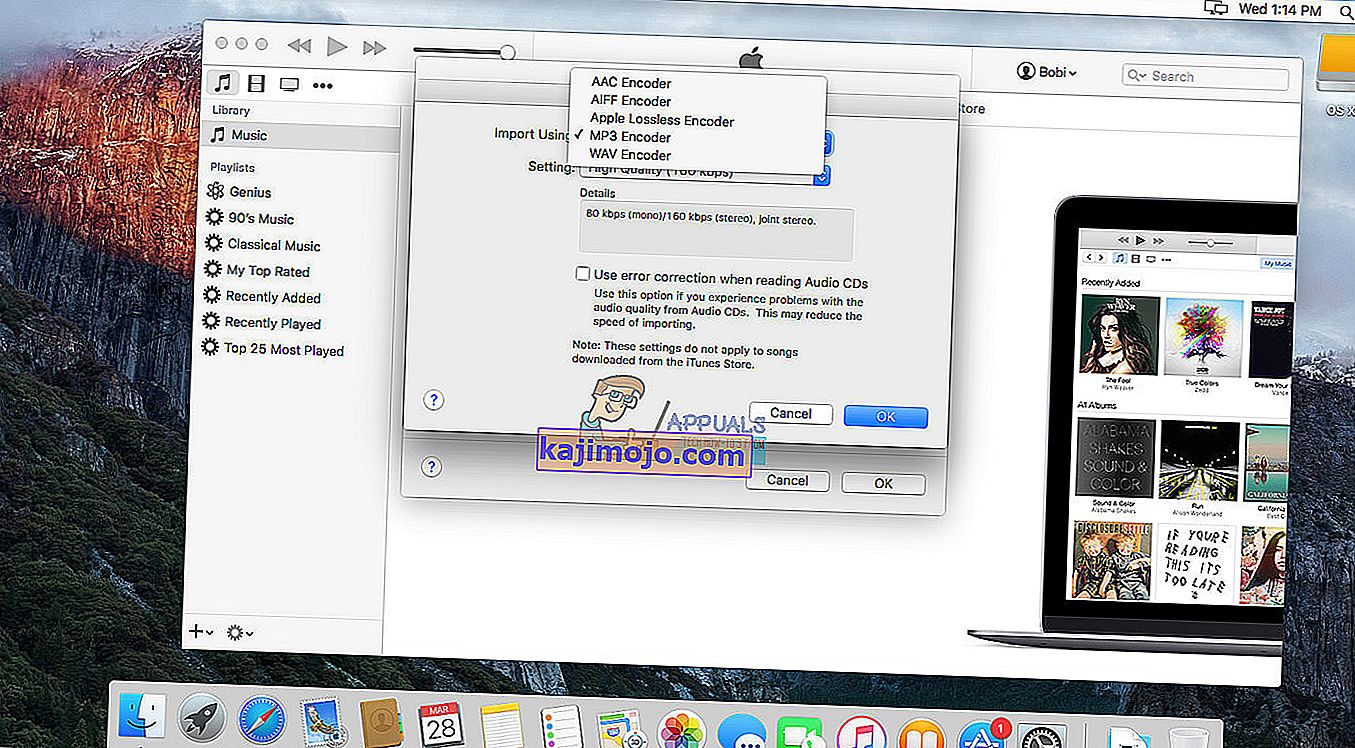
- Spustelėkite Gerai ir dar kartą Gerai , kad uždarytumėte nuostatas.
- Dabar eikite į į muzikos sąrašą (spustelėkite muzikos piktogramą viršutiniame kairiajame kampe iTunes).
- Pasirinkite į failus jums nori , kad konvertuoti . Jei failų nėra „iTunes“ bibliotekoje, nuvilkite juos į „iTunes“ ir pasirinkite juos.
- Spauskite , kad Failo meniu , navigate , kad " Sukurti naują versiją " ir pasirinkti " Sukurti MP3 versiją ." („ITunes 11“ ar ankstesnėse versijose meniu Išplėstinė pasirinkite „Kurti MP3 versiją“.) Taip pat galite dešiniuoju pelės mygtuku spustelėkite norimą konvertuoti failą ir meniu pasirinkite Kurti MP3 versiją.
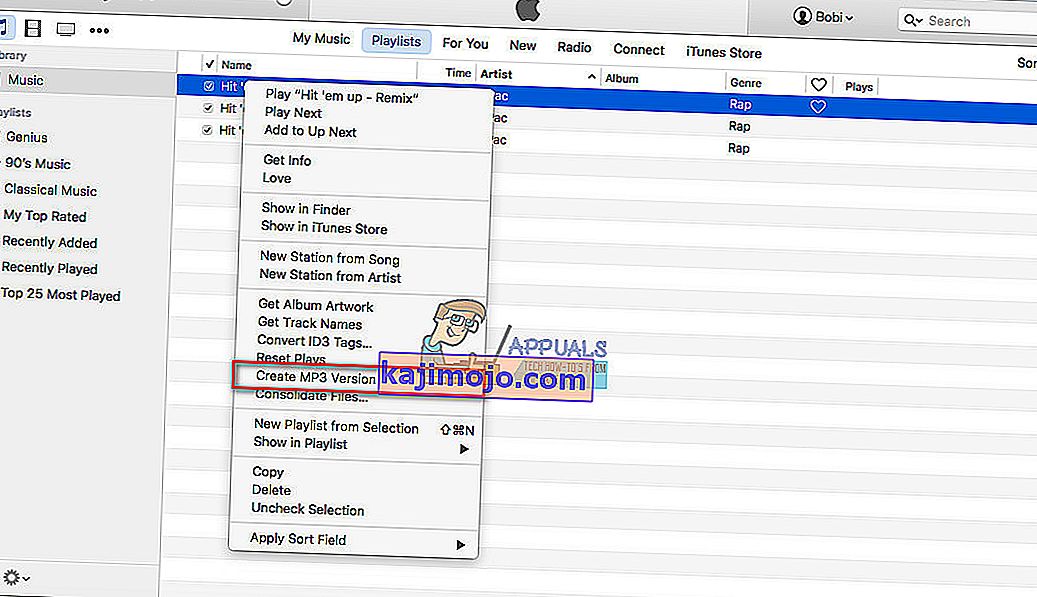
- Spustelėjus „Sukurti MP3 versiją“, nauja (mp3) dainos (-ų) versija bus įtraukta į muzikos sąrašą, o originalios versijos taip pat liks.
- Kad išsaugotumėte naują MP3 kitur, tiesiog vilkite juos iš iš "iTunes" (tai nebus pašalinti juos iš iTunes biblioteka). Galite ištrinti bet kokius failus, kaip reikalaujama muzikos sąraše. (nekeiskite faktinės „Finder“ bibliotekos).
Konvertuokite m4a į aac
- Paleiskite „ iTunes“ .
- Eiti į "iTunes Preferences ir spustelėkite ant į generalinio kortelėje .
- Dabar, spustelėkite ant į importo Nustatymai
- Nustatykite „ Import Using “ į AAC Encoder (tai gali būti numatytasis pasirinkimas).
- Kitame išskleidžiamajame meniu pasirinkite „ AAC“ failų pralaidumą . (Pasirinkite „Custom“, jei norite nurodyti daugiau parinkčių).
- Spustelėkite Gerai ir dar kartą Gerai , kad išeitumėte iš nuostatų.
- Dabar eikite į į muzikos sąrašą (spustelėkite muzikos piktogramą viršutiniame kairiajame kampe iTunes).
- Pasirinkite į failus , kuriuos norite konvertuoti. (Jei failų nėra „iTunes“ bibliotekoje, nuvilkite juos į „iTunes“.)
- Dabar, spustelėkite prie Failo meniu , navigate , kad " Sukurti naują versiją " ir pasirinkti " Sukurti AAC versiją ." („ITunes 11“ ar ankstesnėse versijose meniu Išplėstinė pasirinkite „Kurti AAC versiją“.) Taip pat galite dešiniuoju pelės mygtuku spustelėkite norimą konvertuoti failą ir meniu pasirinkite Kurti AAC versiją.
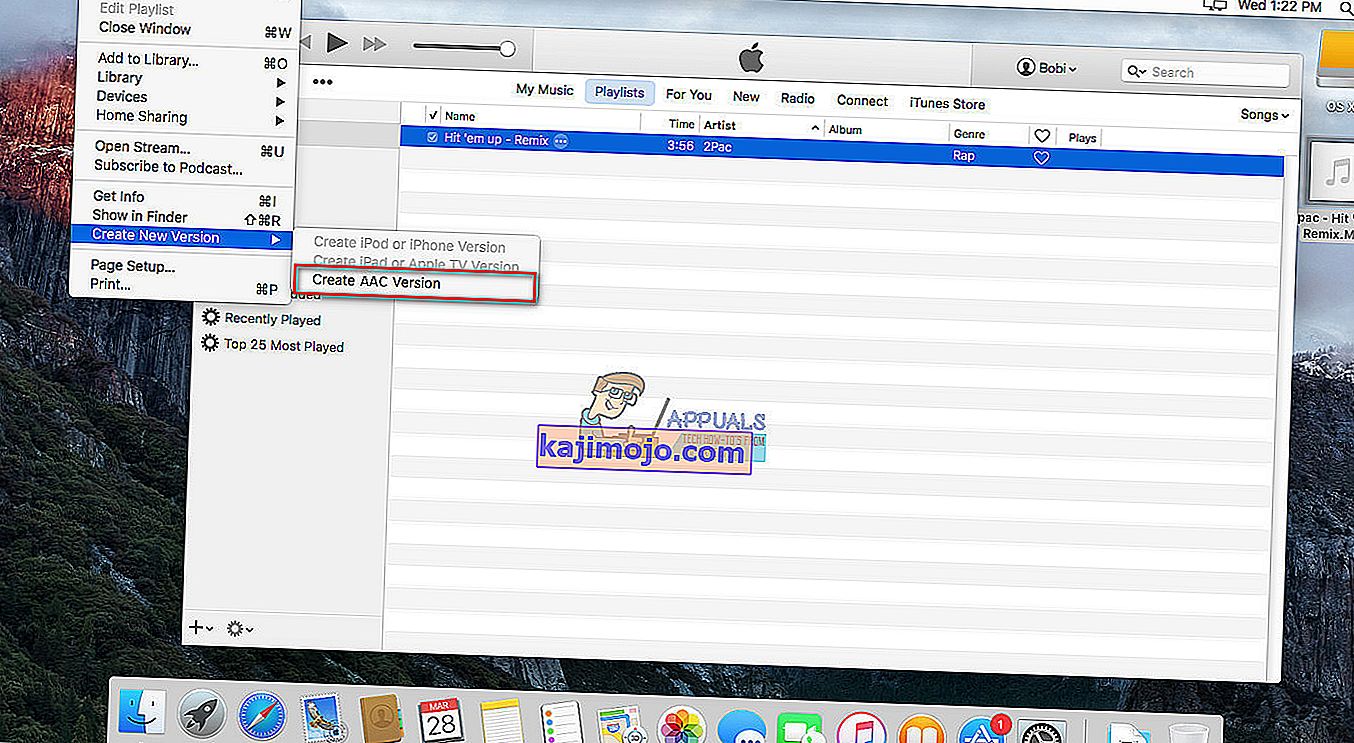
- Spustelėjus „Sukurti AAC versiją“, bus sukurtos jūsų dainų AAC versijų kopijos. Dabar galite ištrinti originalias dainų versijas iš „iTunes“.
- Kad išsaugotumėte naują AAC failus kitur, vilkite juos iš iš "iTunes" (tai nebus pašalinti juos iš iTunes biblioteka). Galite ištrinti visus failus (įskaitant „AAC“ failus), kaip reikalaujama Muzikos sąraše. (nekeiskite faktinės „Finder“ bibliotekos).
Pastaba : Konvertuojant failus į mp3 ar aac (naudojant tinkamą suspaudimą), paliekama originalaus garso bitų. Manoma, kad šių pokyčių negalima pastebėti, nes juos užmaskuoja kiti garsai. Tačiau konvertuojant mp3 ar aac failus į nesuspaustą formatą (pvz., WAV), šių trūkstamų garsų atkurti negalima. Taigi, jei kada nors konvertuosite mp3 į WAV garso failus, nepamirškite, kad išlaikote tą pačią kokybę ir tiesiog darote failus daug didesnius.